SysInternals là một bộ sưu tập các tiện ích Windows mạnh mẽ từ Microsoft, cung cấp đa dạng công cụ hỗ trợ tối ưu hóa, khắc phục sự cố và giám sát hiệu suất máy tính của bạn. Để truy cập các ứng dụng này, bạn có thể tải xuống gói SysInternals Suite từ trang Microsoft SysInternals Learn hoặc tải từng công cụ riêng lẻ. Bộ sưu tập này bao gồm 74 công cụ, phần lớn hữu ích cho việc khắc phục sự cố, nhưng trong bài viết này, congnghe360.net sẽ tập trung vào 5 công cụ hàng đầu giúp bạn tối ưu hóa hiệu suất PC Windows của mình một cách hiệu quả nhất.
 Laptop chạy Windows 11 với giao diện tối ưu hiệu suất
Laptop chạy Windows 11 với giao diện tối ưu hiệu suất
5. AutoRuns: Giải Phóng Tiến Trình Nền và Ứng Dụng Khởi Động
Autoruns được xem là một trong những công cụ hữu ích nhất để tối ưu hóa hệ thống. Nó giúp bạn nhanh chóng xác định các tiến trình nền không cần thiết và thậm chí là các mục nhập lỗi thời từ registry.
Khi nhấp vào bất kỳ mục nào, Autoruns sẽ cung cấp tất cả thông tin cần thiết về nó, chẳng hạn như nhà phát hành hoặc đường dẫn của tệp. Công cụ này cũng nổi bật các mục có khả năng gây hại và các tệp không tìm thấy trên hệ thống. Ví dụ, bạn có thể đã gỡ cài đặt phần mềm, nhưng trình gỡ cài đặt đã không loại bỏ mục nhập của nó khỏi registry, Autoruns sẽ giúp bạn phát hiện ra điều đó.
Hơn nữa, công cụ này có một thẻ “Drivers” nơi bạn có thể xem tất cả các trình điều khiển đã cài đặt trên hệ thống. Tính năng này vô cùng hữu ích, đặc biệt là khi nó làm nổi bật các chứng nhận của nhà phát hành và chỉ ra các trình điều khiển có vấn đề. Bằng cách này, bạn có thể khắc phục các sự cố tiềm ẩn và loại bỏ các trình điều khiển không được xác minh. Sau khi cài đặt SysInternals Suite, bạn sẽ tìm thấy Autoruns trong Start menu, nhưng cách nhanh hơn là nhấn Win + R, gõ Autoruns.exe và nhấn Enter để khởi chạy.
4. TCPView: Giám Sát Toàn Diện Hoạt Động Mạng
Nếu một số ứng dụng sử dụng kết nối internet của bạn chạy chậm, nguyên nhân có thể do các tiến trình nền đang chiếm dụng băng thông. Với TCPView, bạn có thể xem mọi thứ đang diễn ra với kết nối mạng của mình.
Đây là một công cụ giám sát mạnh mẽ cho phép bạn xem tất cả thông tin về các kết nối TCP và UDP theo thời gian thực. TCPView thậm chí còn có các danh mục riêng cho kết nối IPv4 và IPv6, các cổng chúng đang sử dụng cũng như ngày và thời gian tạo kết nối.
Thậm chí, nếu bạn cuộn sang phải trong cửa sổ, bạn sẽ nhận được thông tin về các gói tin đã gửi và nhận. Nếu bạn là một quản trị viên hệ thống, bạn sẽ yêu thích khả năng tùy chỉnh trạng thái giám sát và tính năng cho phép bạn dễ dàng kết thúc các tiến trình đang “cắn xé” băng thông của mình. Để khởi chạy TCPView, bạn có thể tìm nó trong Start menu, hoặc nhấn Win + R, gõ tcpview.exe và nhấn Enter.
3. RamMap: Quản Lý và Giải Phóng RAM Chuyên Sâu
Task Manager là một công cụ tuyệt vời để quản lý mức sử dụng RAM trên PC, nhưng nếu bạn muốn có thêm thông tin chi tiết, RamMap chính là công cụ bạn cần.
Công cụ này cho phép bạn đi sâu vào từng tiến trình và xem mức tiêu thụ bộ nhớ của chúng một cách chi tiết. Bạn có thể thấy mỗi tiến trình đang sử dụng bao nhiêu bộ nhớ, được phân loại theo từng loại (ví dụ: bộ nhớ riêng, chia sẻ, tệp ánh xạ). Bằng cách này, bạn có thể nhanh chóng xác định các ứng dụng “ngốn” bộ nhớ hoặc chẩn đoán rò rỉ bộ nhớ.
Nhưng đó không phải là tất cả. RamMap cũng cho phép bạn giải phóng bộ nhớ. Có ba lựa chọn khả dụng bạn có thể sử dụng:
- Empty Working Sets: Xóa bộ làm việc của các tiến trình và giải phóng bộ nhớ được sử dụng bởi các ứng dụng nhàn rỗi.
- Empty Standby Lists: Xóa dữ liệu đã được lưu trong bộ đệm từ danh sách chờ (standby list), giúp có nhiều bộ nhớ hơn cho các tiến trình đang hoạt động.
- Empty Modified Lists: Buộc các trang đã sửa đổi được ghi vào đĩa, giải phóng bộ nhớ.
Thực tế, có 5 lựa chọn, nhưng bạn không nên can thiệp vào “Empty System Working Set” và “Empty Priority 0 Standby List” vì chúng có thể gây mất ổn định hệ thống. Nói tóm lại, RamMap là một công cụ tuyệt vời để tối ưu hóa PC của bạn bằng cách giải phóng RAM khỏi các tiến trình không cần thiết. Tương tự như các công cụ trên, để khởi chạy RamMap, bạn có thể thực hiện từ Start menu, hoặc nhấn Win + R, gõ rammap.exe và nhấn Enter.
2. DiskView: Công Cụ Phân Tích và Đánh Giá Ổ Cứng Chuyên Sâu
Nếu bạn muốn xem những gì đang xảy ra với ổ cứng của mình với độ chính xác cao, bạn nên khởi chạy DiskView.
Sau khi quét ổ đĩa, công cụ này hiển thị một bản đồ mã màu của các sector ổ đĩa, cho thấy cách mỗi sector đang được sử dụng. Điều này cho phép bạn nhìn thấy chính xác nơi các tệp được lưu trữ trên đĩa và xác định các khu vực bị phân mảnh hoặc không gian chưa sử dụng.
Nếu bạn phóng to và chọn một khối hoặc một cluster, nó sẽ hiển thị chính xác chương trình hoặc tệp đang sử dụng nó. Điểm tuyệt vời của ứng dụng này là nó cung cấp cách để xác định các tệp bị phân mảnh, điều này có thể làm giảm hiệu suất đĩa do dữ liệu bị phân tán. Điều đó cũng sẽ cho bạn biết liệu đã đến lúc cần chống phân mảnh HDD để tối ưu hóa hiệu suất hay chưa.
Tất nhiên, DiskView không quá hữu ích nếu bạn có một ổ SSD, nhưng nó vẫn có thể giúp bạn hiểu cách dữ liệu được phân bố trên ổ đĩa. Đối với người dùng SSD, chúng tôi có một hướng dẫn riêng về cách tối ưu SSD để kéo dài tuổi thọ và hiệu suất. Như thường lệ, bạn có thể tìm thấy ứng dụng trong Start menu, hoặc khởi chạy nó bằng cách nhấn Win + R, gõ diskview.exe và nhấn Enter.
1. CacheSet: Cấu Hình và Quản Lý Bộ Đệm Hệ Thống Windows
CacheSet được phát triển để giúp bạn cấu hình và quản lý bộ đệm hệ thống tệp của Windows. Với công cụ này, bạn có thể tinh chỉnh cách Windows xử lý dữ liệu được lưu trong bộ đệm (cached data). Mặc dù Windows tự động quản lý bộ đệm hệ thống tệp dựa trên tài nguyên hệ thống có sẵn, điều đó không có nghĩa là bạn không thể tối ưu hóa nó tốt hơn.
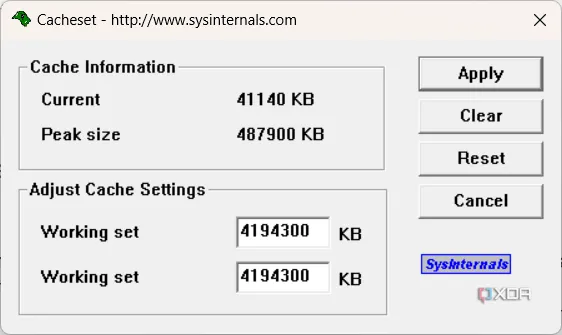 Giao diện chính công cụ CacheSet giúp quản lý bộ đệm hệ thống Windows
Giao diện chính công cụ CacheSet giúp quản lý bộ đệm hệ thống Windows
Bằng cách thay đổi kích thước working set tối thiểu và tối đa, cũng như khoảng thời gian xóa bộ đệm (cache flush intervals), bạn thực sự có thể tối ưu hóa hiệu suất của hệ thống. Ví dụ, nếu bạn tăng kích thước working set tối thiểu, nhiều dữ liệu sẽ được giữ trong bộ đệm. Điều này có nghĩa là hệ thống sẽ không phải đọc đĩa quá thường xuyên và PC sẽ chạy nhanh hơn.
Tuy nhiên, nếu bạn không am hiểu về các cài đặt chuyên sâu này, tính năng chính của CacheSet mà bạn luôn có thể sử dụng là xóa bộ đệm. Chỉ cần nhấn Win + R, gõ cacheset.exe và nhấn Enter, sau đó nhấp vào nút “Clear”. Vậy là xong!
Bạn Không Cần Công Cụ Đắt Tiền Để Tối Ưu PC Windows Của Mình
Có rất nhiều công cụ tối ưu hệ thống khác trên thị trường và chúng đều rất tốt. Tuy nhiên, SysInternals Suite là hoàn toàn miễn phí, và như bạn đã thấy, nó đi kèm với vô số ứng dụng hữu ích. Hơn hết, chúng còn có thể được sử dụng trong chế độ Windows Recovery, vì chúng được thiết kế để khắc phục sự cố hệ thống. Đây là những phần mềm nhỏ gọn, miễn phí và hữu ích – những phẩm chất tốt nhất có thể có của một chương trình máy tính.
Hãy thử áp dụng các công cụ SysInternals này để nâng cao trải nghiệm sử dụng Windows của bạn. Bạn đã từng sử dụng công cụ nào trong số này chưa? Hãy chia sẻ kinh nghiệm của bạn trong phần bình luận bên dưới hoặc khám phá thêm các bài viết hữu ích khác trên congnghe360.net để cập nhật những kiến thức công nghệ mới nhất!